Hvis du kjører en nylig versjon av Windows 10 Insider Preview, bygger 10122 eller nyere for å være presis, kan det hende du har lagt merke til et nytt alternativ "For utviklere" i operativsystemets innstillinger.
Dette konfigurasjonsalternativet lar deg aktivere moduser beregnet for utvikling, for eksempel å teste applikasjoner som du utvikler på et live-system for å sikre at de fungerer som de skal.
Alternativene i utviklingsmodus er ikke helt nye, ettersom de også har vært tilgjengelige i tidligere bygg.
Kjerneforskjellen er imidlertid at de måtte aktiveres ved å bruke Group Policy Editor i bygg før 10122 mens de nå er tilgjengelige på en behagelig måte gjennom innstillingsmenyen.
Aktivering av utvikleralternativer

For å aktivere de nye utviklerfunksjonene, gjør følgende på build 10122 eller nyere:
- Trykk på Windows-tasten, skriv Innstillinger og last Innstillinger - Moderne applikasjon når søkeresultatene vises. Du kan også bruke snarveien Windows-I i stedet, som også åpner Innstillingsprogrammet på Windows 10.
- Bytt til Oppdatering og sikkerhet> For utviklere å vise de nye funksjonene.
- Der kan du enten aktivere "sidelaster-apper" eller "utviklermodus".
Sideload-apper - Installer apper fra andre kilder du stoler på, som arbeidsplassen din
Utvikler-modus - Installer alle signerte og pålitelige apper og bruk avanserte utviklingsfunksjoner
Hovedforskjellen mellom alternativene er at "sidelaster-apper" er begrenset til å laste apper fra andre kilder enn Windows Store, mens utviklermodus går utover sideladende applikasjoner.
Den nye metoden forbedrer implementeringen på Windows 8.x betydelig og burde gjøre livet mye enklere for utviklere, for eksempel ved å kreve ingen registrering for å komme i gang eller registrere telefoner.
Vær oppmerksom på at du ber om å aktivere utviklermodus automatisk når du oppretter en Windows 8.1 eller Windows 10-app i Visual Studio på en Windows 10-enhet. Det mer eller mindre forteller deg hvor du kan aktivere alternativet, men gjør det ikke for deg.
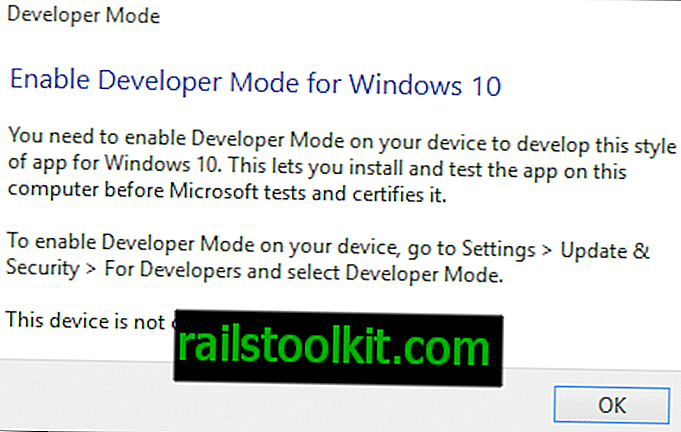
Det fremhever nåværende status på enheten, men det kan være nyttig til tider.
Alternativene er beregnet på utviklere som utvikler applikasjoner for Windows 10 (eller Windows 8.1), men de kan også brukes av hjemmebrukere til å laste ned apper.
Sideloading refererer til å installere og kjøre applikasjoner fra kilder som ikke er offisielle. Så i stedet for å laste ned og installere apper fra Windows Store, kan du bruke sidelasterfunksjonen til å installere apper fra en tredjepart, for eksempel i et bedriftsnettverk som ikke har tilgang til Windows Store eller fra en utvikler som ikke har publisert en app på Windows Store.
Å sidelade apper på en enhet som kjører Windows 10 er ikke uten farer. Microsoft bemerker at brukere bare skal laste apper fra pålitelige utviklere siden de ikke er sertifisert av Windows Store, og derfor kan inkludere kode som bryter butikkpolitikken.
Mer informasjon om det nye alternativet "for utviklere" i Windows 10 er tilgjengelig på MSDN.














